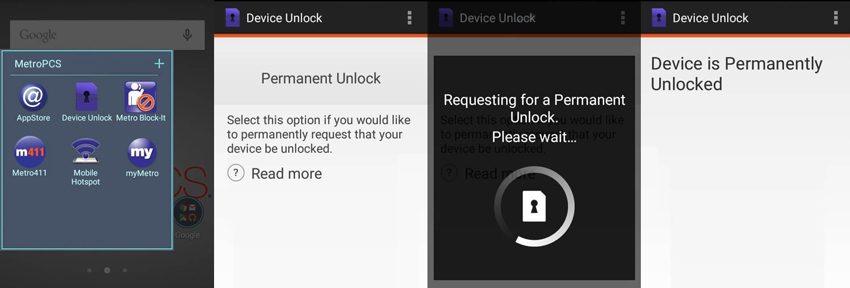Belirli bir operatör için kullanımı kısıtlanmış bir akıllı telefona sahip olmak, ağınızı değiştirmek istediğinizde biraz zordur. Aynı sorunla karşılaşan ve merak eden siz misiniz? MetroPCS cihaz kilidini açma uygulamasını nasıl atlayabilirim ?
Endişelenmeyin, bu makaleyi özellikle MetroPCS cihaz kilit açma uygulamasını atlamanıza yardımcı olmak için yazdık. Bu yazıda MetroPCS cihaz kilidinin ne olduğunu ve bunu nasıl kolayca atlayabileceğinizi öğreneceksiniz. Öyleyse neden bir sonraki bölümümüze geçmiyorsunuz?
- Bölüm 1: MetroPCS Cihaz Kilit Açma Uygulamasını Bypass ile İlgili Sorular
- Bölüm 2: MetroPCS Cihaz Kilit Açma Uygulamasını Atlamak için Ayrıntılı Kılavuz
- Bölüm 3: MetroPCS Device Unlock App ile Desteklenen Telefon Modelleri
- Ekstra İpuçları: Parolanızı Unuttuysanız MetroPCS Cihaz Kilit Ekranını Nasıl Atlayabilirsiniz?
Bölüm 1: MetroPCS Cihaz Kilit Açma Uygulamasını Bypass ile İlgili Sorular
Çoğunuzun MetroPCS cihaz kilidinin ne olduğunu ve operatörünüzü değiştirmek için MetroPCS cihaz kilit açma uygulamasını ücretsiz olarak nasıl atlayacağınızı bilmiyor olmanız mümkündür. Yani, belki aklınıza bazı sorular gelir.
Bu nedenle, MetroPCS cihaz kilidiyle ilgili bazı temel soruları tartışacağım. Öyleyse, daha fazla gecikmeden, tüm bu sorulara hızlı bir Genel Bakış yapalım:
S1: MetroPCS Cihaz Kilidi nedir?
Artık T-Mobile adı altında (Metro® by T-Mobile) işletilen MetroPCS akıllı telefonlar, operatör kilidi kısıtlamalarına tabidir. Bu, örneğin kilitli bir MetroPCS telefonunun AT&T'ye veya başka bir operatör ağına bağlanamayacağı anlamına gelir. Operatör değiştirmeden önce MetroPCS telefonunuzun kilidini açmanız gerekecek.
Müşterileri ağlarında tutmalarına izin verdiği için operatörler için faydalıdır, ancak sözleşmelerinin sonuna ulaşan ve operatör değiştirmek isteyen müşteriler için elverişsizdir.
Bu nedenle, çoğu kişi, taşıyıcıları kolayca değiştirebilmeleri için MetroPCS cihaz kilidini açma uygulamasını atlamaya çalışır.
S2: Neden MetroPCS Telefonunun Kilidini Açmalısınız?
Metro cihazının kilit açma baypasının birden çok nedeni olabilir ve en yaygın neden, operatörleri değiştirmek istemenizdir. Bununla birlikte, aşağıdaki listeyi derledim veya MetroPCS cihaz kilidini atlamak için fayda sağladığını söyleyebilirsiniz:
- Duruma göre aynı ahize için birden fazla operatör (SIM kart) seçebileceksiniz.
- Yurtdışına seyahat ederken, yerel bir SIM kullanarak dolaşım ücretlerinden de tasarruf edebilirsiniz.
- Daha fazla operatöre bağlanmasına izin vererek cihazın yeniden satış değerini artırır.
- MetroPCS telefonunuzun kilidini açtıktan sonra garanti kapsamında kalacaktır.
S3: MetroPCS Telefonunun Kilidini Açmadan Önce Nelere Dikkat Etmelisiniz?
Hiç şüphe yok ki, MetroPCS cihazının kilit açma uygulamasını atlamak tamamen güvenlidir. Ancak, telefonunuzdaki MetroPCS cihaz kilidini atlamadan önce not etmeniz gereken bazı şeyler var. Öyleyse, bu tür şeylere hızlı bir Genel Bakış yapalım:
- Her şeyden önce, MetroPCS bilgisayarınıza bakın. Bunun nedeni, MetroPCS mobil kilit açma uygulamasının üreticiden cihazınıza önceden yüklenmiş olarak gelmesidir. Muhtemelen "Uygulamalar" listesindedir.
- Hatırlanması gereken en kritik şey, Google Play Store'dan herhangi bir MetroPCS mobil kilit açma uygulaması indirmemeniz gerektiğidir. Cihazınızla uyumlu olmayan bir klon uygulaması indirerek kendinizi kandırabilirsiniz.
- GSM uyumluluğu olan bir akıllı telefonun kilidini açıyorsanız, bunun CDMA taşıyıcılarına değil, yalnızca diğer GSM taşıyıcılarına uyacağını veya bunun tersini bilmelisiniz.
- Bir MetroPCS telefonunun kilidini açmak için en az 18 yaşında olmalısınız. Cep telefonunuzun, telefonunuzun ilk etkinleştirildiği günden başlayarak kesintisiz en az 180 gün kesintisiz hizmet kaydı olmalıdır.
Bölüm 2: MetroPCS Cihaz Kilit Açma Uygulamasını Atlamak için Ayrıntılı Kılavuz
Şimdi asıl konumuz olan “MetroPCS cihaz kilit açma uygulamasını nasıl geçebiliriz” konusuna geçmenin zamanı geldi. Bu nedenle, akıllı telefonunuz için MetroPCS cihaz kilidini atlamak için aşağıdaki yönergeleri izleyin:
- Başlamak için, uygulamayı kullanarak MetroPCS cihazının kilidini açabildiğinizden emin olun. Ardından, "Uygulamalar" klasörüne gidin ve "Aygıt Kilidi Açma" uygulamasına tıklayın ve "Devam" üzerine dokunun.
Şimdi, "Kalıcı Kilit Açma"ya tıklayın ve işlemin bitmesini bekleyin. Tamamlandığında, değişikliklerin yapıldığından emin olmak için telefonu yeniden başlatmanız gerekir.

Not: Kilit açma işleminin kesintiye uğramaması için kararlı bir WiFi'ye bağlandığınızdan emin olun.
Bölüm 3: MetroPCS Device Unlock App ile Desteklenen Telefon Modelleri
| Alcatel | Coolpad | HTC | LG | SAMSUNG | ZTE |
|---|---|---|---|---|---|
Alcatel A30 Şiddetli Alcatel A30 Şiddetli 4 Alcatel A30 Şiddetli XL Alcatel Tru. | Coolpad Katalizörü Coolpad Meydan Okuyan | HTC Desire 530 HTC Desire 626s Kyocera Hidro Dalga | LG Aristo LG Aristo Kobalt Mavisi LG Aristo 2 LG G Stili LG G Stilo Beyaz LG K7 LG K20 Artı LG Leon LTE LG Stilo 2 Plus LG Stilo 3 Plus LG Stylo 3 Plus Titanyum Motorola e4 | Samsung Core Prime Samsung Grand Prime Samsung J3 Prime Samsung J3 Prime Gümüş Samsung J7 Samsung J7 Prime Samsung J7 Prime 32GB Samsung On5 Samsung S7 Siyah Samsung S8 Samsung S9 | ZTE Avid 4 ZTE Avid PLUS ZTE Avid Plus ZTE Bıçak ZMAX ZTE Obsidyen |
Ekstra İpuçları: Parolanızı Unuttuysanız MetroPCS Cihaz Kilit Ekranını Nasıl Atlayabilirsiniz?
MetroPCS cihaz kilidini açma uygulamasının kilidini açma sürecinde, PIN/Desen kilidi girmeniz gerekebilir. Merak etmeyin, şimdi şifrenizi unuttuğunuzda MetroPCS cihaz kilit ekranını nasıl kolayca atlayabileceğinizi tartışacağız. Bu amaçla PassFab Android Unlock'ı kullanabilirsiniz.
PassFab Android Unlock Android PIN'ini, Desenini veya parmak izini veya diğer şifre türlerini şifreye ihtiyaç duymadan silmenize olanak tanır. Öyleyse, MetroPCS cihazınızın kilit ekranını kaldırmak için bu aracı nasıl kullanacağınıza hızlı bir Genel Bakış yapalım:
Adım 1: İlk olarak, PassFab Android Unlock'ı bilgisayarınıza indirin. Şimdi, akıllı telefonunuzu bilgisayarınıza bağlayın ve ana arayüzden “Ekran Kilidini Kaldır”ı seçin.

Adım 2: Telefonunuz başarıyla bağlandığında, devam etmek için "Başlat" a basmanızı isteyen bir pencere ekranı açılacak ve kilit ekranı şifresini kaldırmanın verilerinizi sileceğini hatırlatan bir hatırlatıcı göreceksiniz. Devam etmek için "Evet"e tıklayın.

Adım 3: Şimdi, yazılım kilit ekranı şifresini kaldıracak ve işlem tamamlanana kadar birkaç saniye beklemeniz gerekecek.

Adım 4: Akıllı telefonunuzun kilit ekranı şifresi kaldırıldı ve artık cihazınıza kolayca erişebilirsiniz.

Son sözler
Operatörünüzü değiştirmek istediğinizde ancak MetroPCS cihaz kilidi nedeniyle bunu yapamadığınızda oldukça streslidir. Ancak, eminim ki bu makaleyi okuduktan sonra MetroPCS cihaz kilidini açma uygulamasını nasıl atlayabilirim , kolayca atlayabilirsiniz.
Ayrıca MetroPCS cihaz kilit ekranını atlamak istiyorsanız, o zaman kullanmanızı tavsiye ederim. PassFab Android Unlock ve yukarıda açıklanan adımı izleyin. MetroPCS cihazının kilidini açma ile ilgili herhangi bir sorunuz varsa, aşağıya yorum yapmaktan çekinmeyin.